WiFi heeft geen geldige IP-configuratie: 9 methoden om te gebruiken
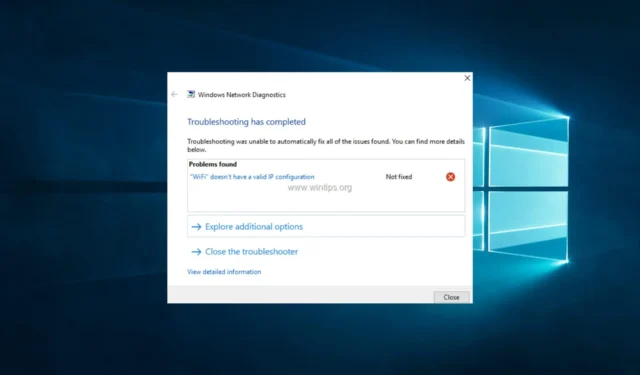
Een wifi netwerk is een uitstekende keuze als je geen zin hebt in kabels en je laptop naar een andere plek wilt verhuizen.
Hoewel wifi best handig is, meldden sommige Windows 10-gebruikers dat wifi geen geldig IP-configuratiefoutbericht heeft.
Deze fout voorkomt dat u wifi gebruikt, dus laten we kijken hoe u dit kunt oplossen.
Waarom heeft WiFi geen geldige IP-configuratiefout blijft optreden?
Deze fout kan optreden op een Windows-computer wanneer de netwerkadapter of de netwerkinstellingen een probleem hebben.
Deze foutmelding betekent dat de computer geen geldig IP-adres kan krijgen van de router of de DHCP-server. Hier volgen enkele veelvoorkomende redenen waarom deze fout kan optreden:
- Onjuiste netwerkinstellingen – Soms kunnen de netwerkinstellingen op de computer onjuist zijn, waardoor deze mogelijk geen geldig IP-adres van de router verkrijgt. Dit kan gebeuren als de netwerkinstellingen handmatig zijn geconfigureerd of als de instellingen beschadigd zijn.
- Probleem met netwerkadapterstuurprogramma – Als het stuurprogramma van de netwerkadapter verouderd, beschadigd of incompatibel is, kan dit problemen met de netwerkverbinding veroorzaken, inclusief de fout.
- DHCP-serverprobleem – Als er een probleem is met de DHCP-server, die IP-adressen toewijst aan apparaten op het netwerk, kan dit de fout veroorzaken.
De wifi heeft geen geldige IP-configuratie hotspot-bericht kan voorkomen dat u toegang krijgt tot internet. Er zijn enkele variaties op deze fout, en over soortgelijke problemen gesproken, hier zijn de meest voorkomende:
- Geen geldige IP-configuratie in Windows 10 – Dit kan gebeuren vanwege uw antivirus- of beveiligingsinstellingen. U zou het probleem moeten kunnen oplossen door uw antivirusprogramma uit te schakelen.
- WiFi heeft geen geldige IP-configuratie op Lenovo, HP, Windows 10 Toshiba, ASUS, Surface Pro 4, Dell – Het kan op bijna elk apparaat verschijnen en wordt meestal veroorzaakt door uw stuurprogramma’s. Zorg er dus voor dat u uw stuurprogramma’s bijwerkt naar de nieuwste versie.
- WiFi heeft geen geldig IP-configuratie hotspot-ongeïdentificeerd netwerk, geen internettoegang, geen internet beveiligd – Dit zijn enkele varianten van deze fout, maar u kunt ze allemaal oplossen door de oplossingen in dit artikel te gebruiken.
Wat kan ik doen als wifi geen geldige IP-configuratie heeft?
Voordat u ingaat op de onderstaande oplossingen, moet u ervoor zorgen dat het beveiligingstype op uw pc overeenkomt met het type dat is ingesteld door uw router, omdat IP-configuratiefouten soms kunnen worden veroorzaakt door uw beveiligingstype,
Om dat te doen, opent u de instellingenpagina van uw router, gaat u naar het draadloze gedeelte en controleert u welk type beveiliging wordt gebruikt. Zorg er daarna voor dat uw draadloze adapter hetzelfde beveiligingstype gebruikt.
1. Verwijder het stuurprogramma van uw draadloze adapter
- Druk op Windows + X en kies Apparaatbeheer .
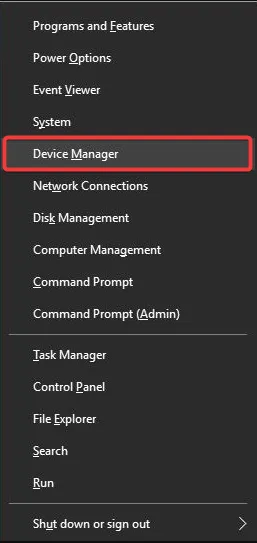
- Zoek uw draadloze apparaat, klik er met de rechtermuisknop op en kies Apparaat verwijderen.

- Vink, indien beschikbaar, het vakje Poging om het stuurprogramma voor dit apparaat te verwijderen aan en klik op Verwijderen.
- Start ten slotte uw pc opnieuw op.
Windows 10 installeert automatisch het standaard draadloze stuurprogramma na het opnieuw opstarten. Als het standaardstuurprogramma goed werkt, kunt u het blijven gebruiken, maar als er problemen optreden, moet u mogelijk het nieuwste stuurprogramma downloaden en installeren.
Houd er rekening mee dat het bijwerken van uw stuurprogramma’s een geavanceerde procedure is. Als u niet oppast, kunt u permanente schade aan het systeem veroorzaken door de verkeerde driverversie te downloaden; wees daarom extra voorzichtig.
We raden ten zeerste aan een gespecialiseerde tool te gebruiken om automatisch verouderde stuurprogramma’s op uw pc te downloaden.
2. Stel TCP/IP opnieuw in
- Zoek naar cmd en klik op Als administrator uitvoeren om de opdrachtprompt met beheerdersrechten te openen.
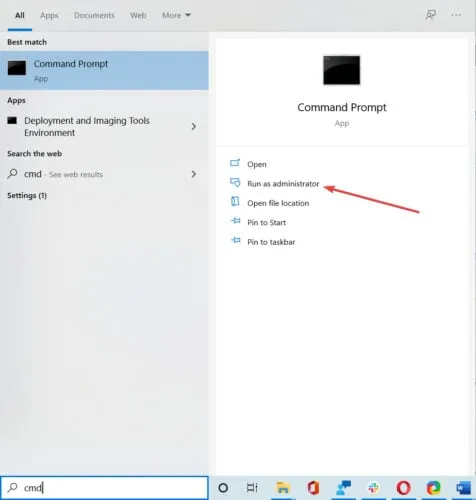
- Klik op Ja in de UAC-prompt.
- Plak de volgende commando’s afzonderlijk en klik Enter na elk commando:
-
netsh winsock reset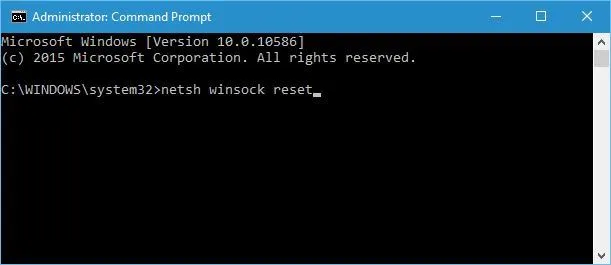
-
netsh int ip reset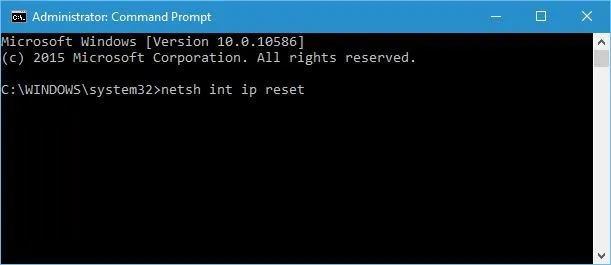
-
- Sluit ten slotte de opdrachtprompt en start uw pc opnieuw op.
Onthoud dat als u een statisch IP-adres gebruikt, u dit opnieuw moet instellen. Dus als de vorige commando’s niet werkten, wil je misschien ook deze commando’s proberen:
ipconfig/release ipconfig/flushdns ipconfig/renew
Als u de opdrachtprompt niet als beheerder kunt uitvoeren , repareert u dat onderdeel en gebruikt u vervolgens de hier vermelde opdrachten.
3. Wijzig de draadloze SSID en het wachtwoord
Er werd gemeld dat u de wifi-verbinding met een geldige IP-configuratie-hotspotfout kunt oplossen door toegang te krijgen tot uw modem en de draadloze SSID en het wachtwoord te wijzigen.
Om dat te doen, moet u uw pc aansluiten op uw modem met behulp van de Ethernet-kabel, toegang krijgen tot uw modem en de draadloze SSID en het wachtwoord wijzigen.
Voor meer informatie over hoe u dat doet, raden we u ten zeerste aan de handleiding van uw modem te raadplegen.
4. Stel de kanaalbreedte in op Auto
- Druk op Windows + X en selecteer Netwerkverbindingen in het menu.

- Klik met de rechtermuisknop op uw draadloze verbinding en kies Eigenschappen in het menu.

- Klik op de knop Configureren .

- Ga naar het tabblad Geavanceerd, zoek 802.11n-kanaalbreedte voor band 2.4 en stel deze in op Auto.
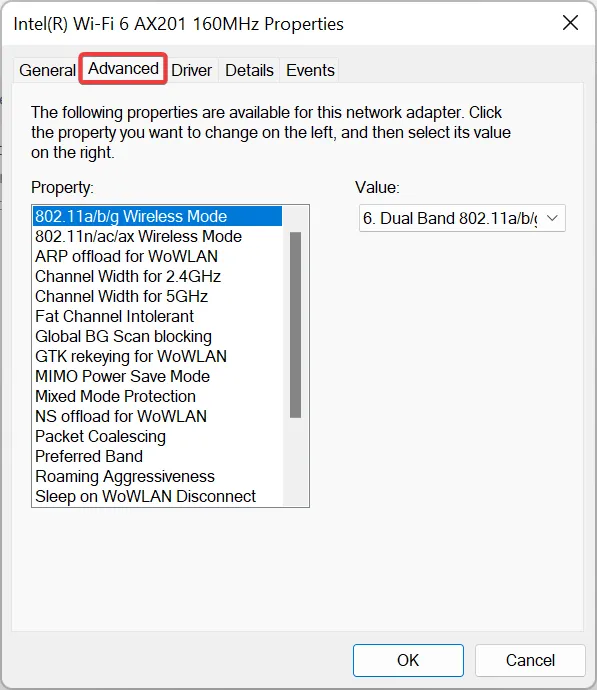
- Klik ten slotte op OK om de wijzigingen op te slaan.
Deze methode is betrouwbaar bij het oplossen van WiFi heeft geen geldige IP-configuratie hotspot-fout. Als je niet weet welk wifi-kanaal je moet gebruiken, gebruik dan deze fantastische wifi-analyzers om je te helpen kiezen.
5. Stel uw IP-adres handmatig in
- Druk op Windows + X en kies Netwerkverbindingen.
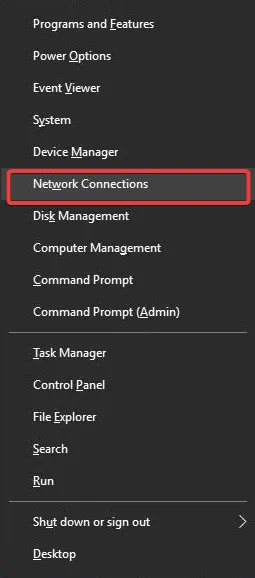
- Klik met de rechtermuisknop op uw draadloze netwerk en kies Eigenschappen in het menu.

- Selecteer Internet Protocol versie 4 (TCP/IPv4) en klik op de knop Eigenschappen.
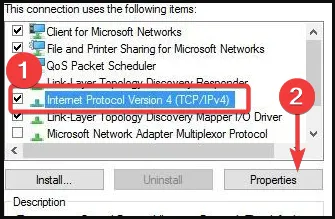
- Selecteer de optie Het volgende IP-adres gebruiken en voer de waarden in de afbeelding in de velden IP-adres, Subnetmasker en Standaardgateway in (mogelijk moet u andere gegevens invoeren).
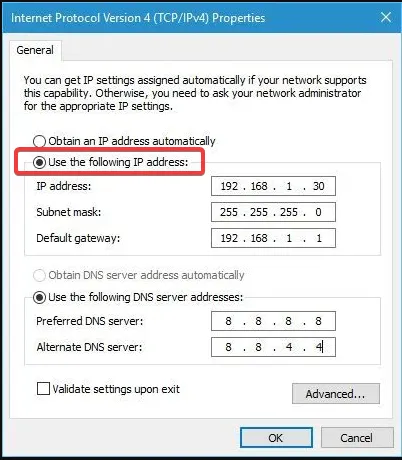
- Klik ten slotte op de knop OK .
6. Verwijder uw antivirussoftware
- Klik op de verborgen toegangspijl in de taakbalk.
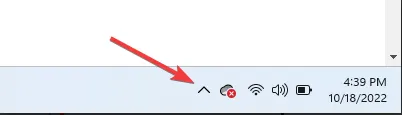
- Klik op uw antiviruspictogram, plaats de muisaanwijzer op Avast Shields Control en selecteer Uitschakelen gedurende 10 minuten (deze stap varieert voor verschillende antivirussoftware).
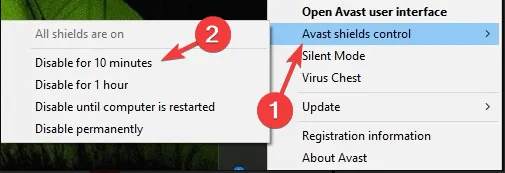
Antivirussoftware of firewall kunnen uw internetverbinding vaak verstoren en IP-configuratiefouten veroorzaken. Daarom wilt u misschien uw antivirusprogramma of firewall tijdelijk verwijderen als tijdelijke oplossing.
Gebruikers meldden dat Avast- en AVG-antivirus dit probleem konden veroorzaken en na het verwijderen van de problematische software was het probleem opgelost.
Onthoud dat bijna elke antivirussoftware dit probleem kan veroorzaken, dus verwijder tijdelijk alle antivirusprogramma’s van derden.
Een normaal verwijderingsproces kan veel antivirusprogramma’s en andere software niet volledig verwijderen. Ze laten vaak enkele bestanden achter die uw systeem kunnen verstoppen of een correcte herinstallatie kunnen verhinderen.
Als het probleem is opgelost door de antivirussoftware te verwijderen, kunt u de nieuwste versie van uw antivirusprogramma installeren of naar een andere overschakelen.
We raden het gebruik van betrouwbare antivirussoftware aan die de procesactiviteit van uw computer optimaliseert, waardoor u veel problemen kunt voorkomen die kunnen optreden tijdens het gebruik van uw pc (inclusief dit soort pc-fouten).
7. Wijzig het aantal DHCP-gebruikers
Volgens sommige gebruikers kunt u dit probleem oplossen door het aantal DHCP-gebruikers te vergroten. Sommige routers zijn echter meestal beperkt tot 50, waardoor het IP-configuratiefoutbericht kan verschijnen.
Om dit probleem op te lossen, moet u de configuratiepagina van de router openen en het aantal DHCP-gebruikers handmatig verhogen.
Gebruikers meldden dat na het verhogen van het aantal alle problemen waren opgelost. Raadpleeg de handleiding van de router of ga naar de website van de fabrikant voor de exacte stappen voor uw model.
Bovendien suggereren sommige gebruikers ook dat u het probleem met de IP-configuratie kunt oplossen door het aantal maximale draadloze gebruikers te verhogen.
Sommige routers zijn beperkt tot slechts 10 draadloze gebruikers en het probleem is opgelost door het maximum aantal te verhogen.
8. Voer een schone start uit
- Druk op de Windows + R, typ msconfig en druk vervolgens op Enter.

- Kies Selectief opstarten en schakel Opstartitems laden uit.
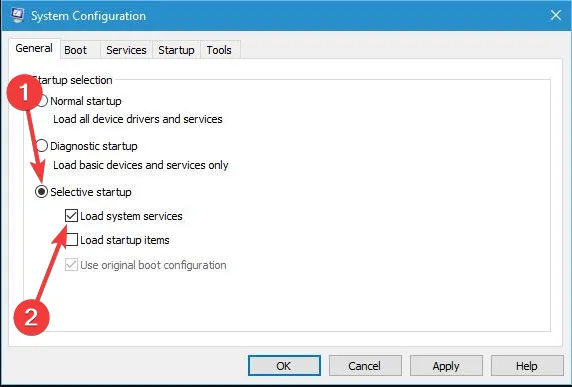
- Ga naar het tabblad Services , vink Alle Microsoft-services verbergen aan en klik op de knop Alles uitschakelen .
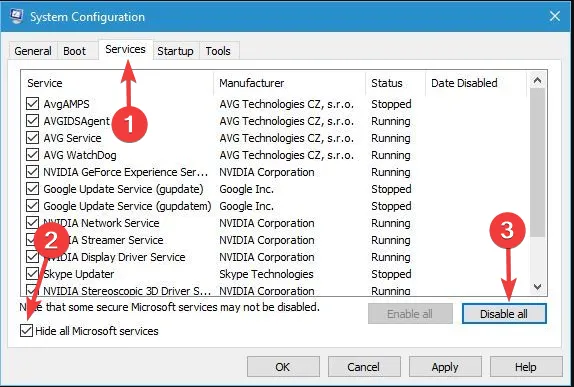
- Ga naar het tabblad Opstarten en klik op Taakbeheer openen .
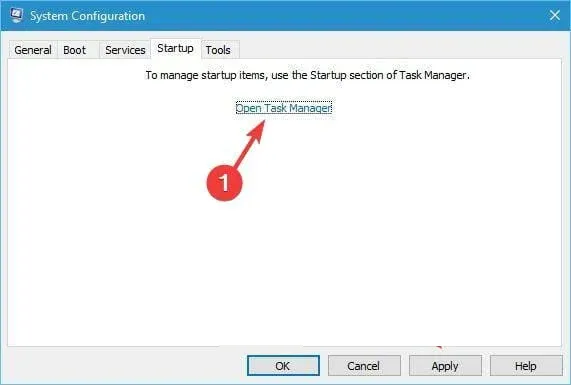
- Klik met de rechtermuisknop op elk item in de lijst dat is geconfigureerd om te starten bij het opstarten en kies vervolgens Uitschakelen.
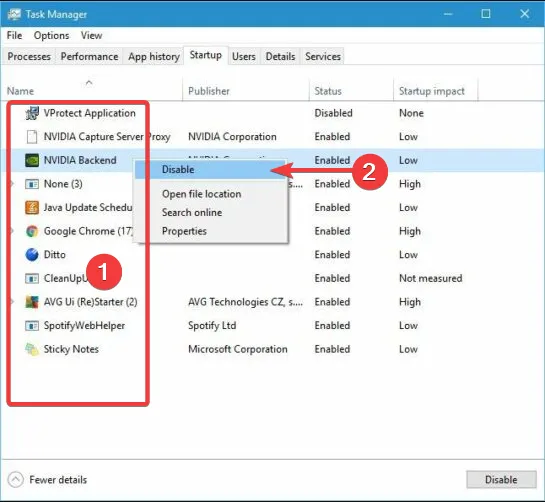
- Ga nu terug naar het venster Systeemconfiguratie en klik op Toepassen en OK om de wijzigingen op te slaan.
- Start ten slotte uw computer opnieuw op.
Als het probleem zich niet voordoet, wilt u misschien de uitgeschakelde services en toepassingen inschakelen en degene vinden die dit probleem veroorzaakt, zodat u deze kunt verwijderen of bijwerken.
9. Zorg ervoor dat DHCP is ingeschakeld
- Druk op Windows + R om de opdracht Uitvoeren te openen, typ ncpa.cpl in het tekstveld en druk op Enter.
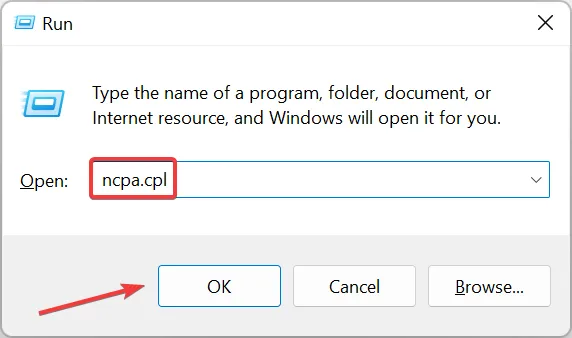
- Zoek uw netwerkadapter, klik er met de rechtermuisknop op en kies Diagnose .
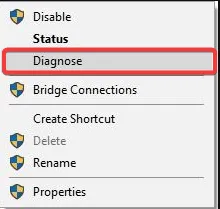
- Wacht ten slotte tot de scan is voltooid.
Problemen met de wifi-IP-configuratie kunnen ertoe leiden dat u geen toegang tot internet krijgt, maar we hopen dat u dit probleem heeft kunnen oplossen nadat u een van onze oplossingen hebt gebruikt.
Als je wifi niet werkt op de laptop , maar wel op andere apparaten, zijn de dingen niet zo ingewikkeld als ze lijken en kunnen ze in een mum van tijd worden opgelost.
Ten slotte, als u nog ander advies of mogelijke oplossingen heeft voor WiFi heeft geen geldige ip-configuratiehotspot, aarzel dan niet om deze te geven in het opmerkingengedeelte hieronder.



Geef een reactie